金舟語音聊天錄音軟件最新版:一款實時音頻錄制軟件,軟件占用電腦內存非常小,使用便捷,操作簡單,支持麥克風錄音,電腦系統錄音,音樂平臺錄制,視頻會議錄音,語音聊天錄音等等,用戶還可以隨時隨地的進行音頻錄制,定時錄音,錄音暫停、繼續錄音等功能,是一款超級好用的錄制軟件,需要的話就趕快下載吧!
金舟語音聊天錄音軟件最新版使用方法
錄制電腦外部(麥克風)聲音:
第一步、雙擊打開軟件,設置錄制聲源為“麥克風”。
第二步、然后再設置下面的參數,分別有格式、聲道、比特率等,無需設置可忽略。
第三步、軟件默認的文件保存是以下路徑,點擊此按鈕可重新設置。
第四步、接著,直接點擊“開始”進行錄音就可以了。
第五步、選擇“停止”按鈕可結束錄音錄制。
第七步、錄制完成后,點擊“前往導出文件位置”可瀏覽錄制好的錄音文件。
設置定時錄音:
第一步、雙擊打開軟件,首先在右側選擇錄制聲源。
第二步、然后,再設置錄音格式、聲道、比特率等參數。
第三步、接著,選擇“創建任務”。
第四步、如圖,在以下任務中,設置任務名稱以及觸發模式(必填項)。
第五步、再設置錄制的開始時間和錄制時長,也是必填項,最后點擊“確定”就可以了。
第六步、完成后,在創建任務中可以看到剛剛設置的定時錄制,可隨時選擇刪除。
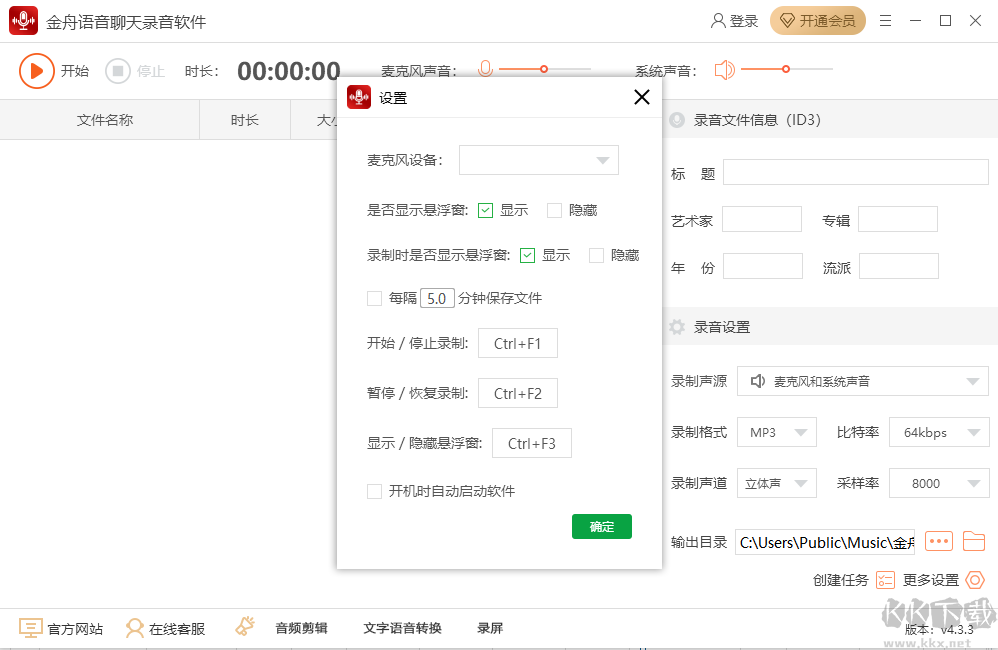
金舟語音聊天錄音軟件最新版FAQ
1、錄制好的錄音文件保存到哪里去了,哪里找
答:打開軟件后,在操作界面右下角的設置中可看到軟件的輸出目錄,默認的是C:\Users\Public\Music\金舟語音聊天錄音導出的文件
2、錄制語音聊天應該選擇哪個錄制聲源
答:如果錄制語音聊天的內容,在右下角的錄制聲源中選擇“麥克風和系統聲音”即可。
3、軟件最小化后怎么沒有懸浮窗口提示
答:如果需要懸浮窗口,請點擊軟件右下角的“更多設置”,然后選擇是否需要懸浮窗口,勾選“顯示”就可以了。
4、如何獲取VIP會員
答:打開并登陸軟件后,點擊右上角的“開通會員”,可開通一個月、一年、永久的套餐成為軟件VIP會員。
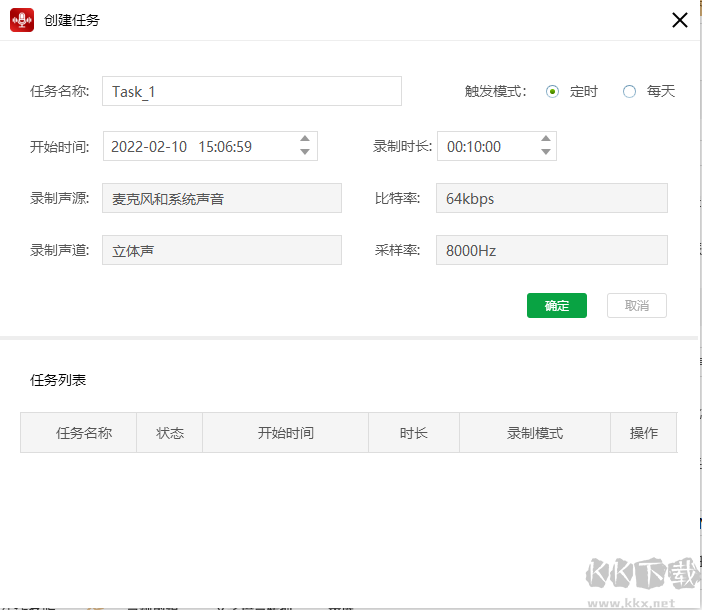
金舟語音聊天錄音軟件最新版軟件特色
1、能操作簡單易懂:軟件操作簡單,下載即可上手使用;
2、格式自由選擇:錄制音頻開始前可根據自己的需要選擇輸出音頻格式,滿足用戶的音質需求;
3、美還原無損音質:錄制好的音頻不會壓縮處理,保證原有的品質。
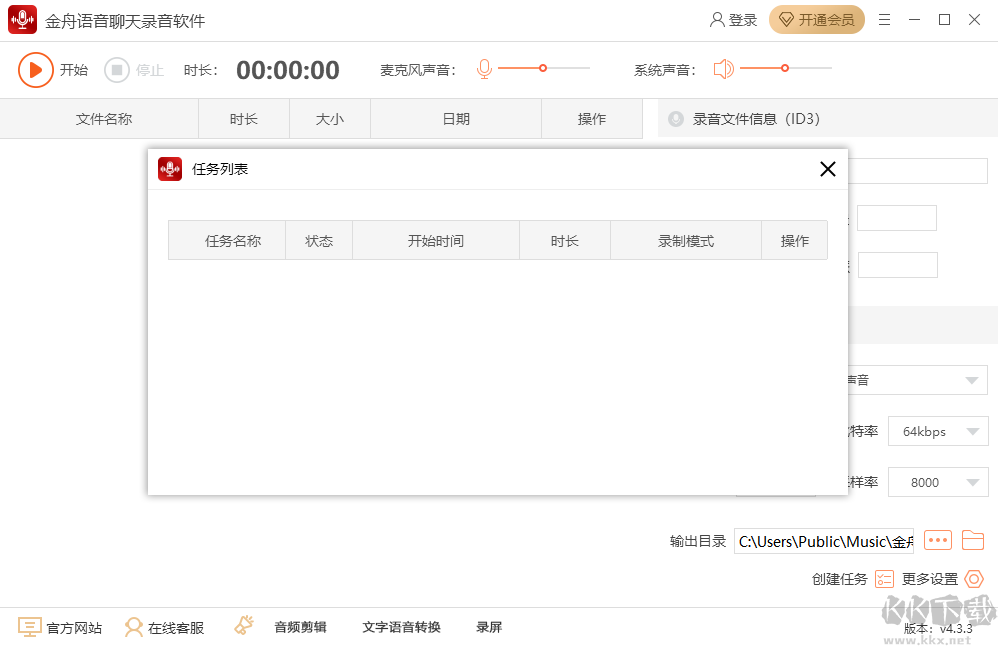
金舟語音聊天錄音軟件最新版軟件功能
電腦聲音錄制
設置錄制模式為“系統聲音”就能錄制電腦系統中的聲音,滿足您錄制電腦語音通話、課程錄制等需求
系統及麥克風同時錄制
在軟件中設置錄制模式為“麥克風和系統聲音”,就能同時錄制電腦系統的聲音跟麥克風聲音
麥克風錄制
設置錄制模式為“麥克風”則能夠錄制會議記錄、外部聲音等,快速錄制,提高您的辦公效率
定時錄制
定時錄制定時錄制支持設置任務名稱、觸發模式、開始時間、錄制時長等參數,設置完成后會到規定時間會自動啟動錄制
多音頻格式錄制
多音頻格式錄制可設置錄制音頻的格式,如:mp3、wav、ogg、flac、m4a等音頻格式,錄制輕松方便
音質調整
音質調整軟件可錄制高品質音頻,音頻質量可自行調整
ID3編輯
ID3編輯啟動錄制前,編輯ID3內容,再啟動錄制,錄制完成后編輯的ID3內容全部存入
語音聊天錄音
語音聊天錄音語音聊天時啟動錄制,能可靠的將聊天內容錄制下來,錄制完成后能直接播放,高效便捷
批量處理
批量處理錄制多個音頻后,支持批量處理已經錄制完成的音頻,操作方便快捷
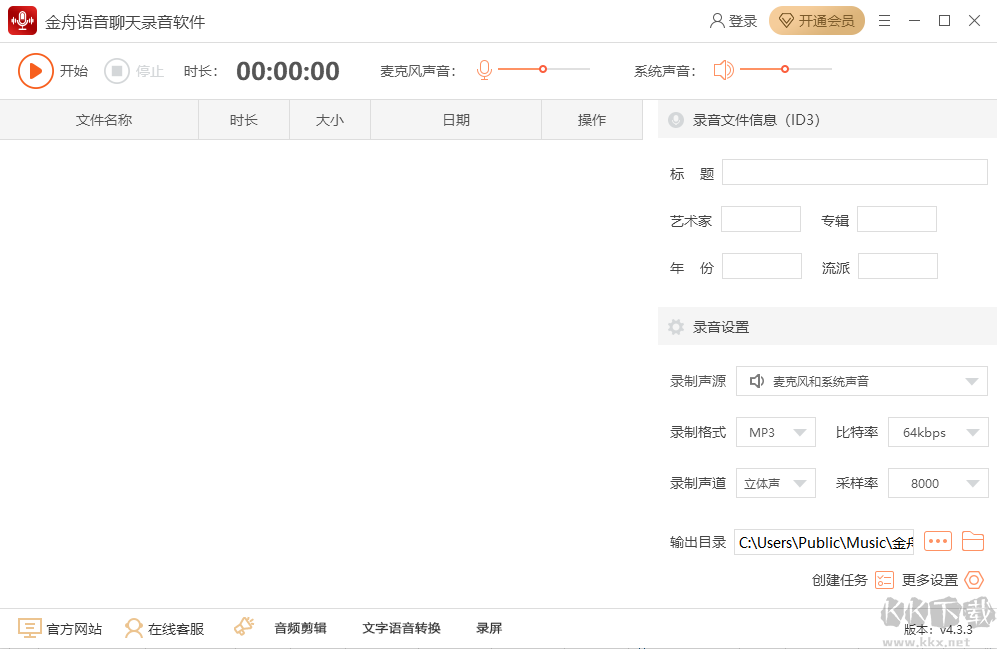
金舟語音聊天錄音軟件最新版軟件優勢
1、金舟語音聊天錄音軟件為用戶提供簡單的聲音錄制方案,如果喜歡錄音聊天內容就可以選擇這款軟件
2、可以將QQ聊天、視頻聊天的過程錄制,以后可以隨時回放錄音內容
3、開啟視頻聊天以后直接在金舟語音聊天錄音軟件上點擊開始按鈕就可以錄音
4、對方說話的聲音以及自己說話的聲音都可以輕松錄制
5、錄制的文件可以在電腦界面顯示,方便打開保存地址
6、支持自動保存功能,可以在軟件設置界面調整為十分鐘自動保存一次

 金舟語音聊天錄音軟件最新版 v4.3.3專業版36.24MB
金舟語音聊天錄音軟件最新版 v4.3.3專業版36.24MB